07 棋盘背景与遮罩旋转
🕛 reading time: 7 min read | 🔖 words: 1218
合成时间码 15:31-20:00
切分合成
首先创建白色纯色层作为整体背景。

将07镜头分为两部分,7-1和7-2。
- 15:31-17:59 为7-1时间段。
- 18:00-20:00 为7-2时间段。
- 7-1的遮罩先忽略,后面会讲解。

7-1
棋盘背景
先使用黑色纯色层创建背景。
然后再次创建一个黑色纯色层,应用棋盘效果。大小依据使用“宽度滑块”,稍微调整宽度值。
- 注意将棋盘层3d打开,x轴旋转-60度。
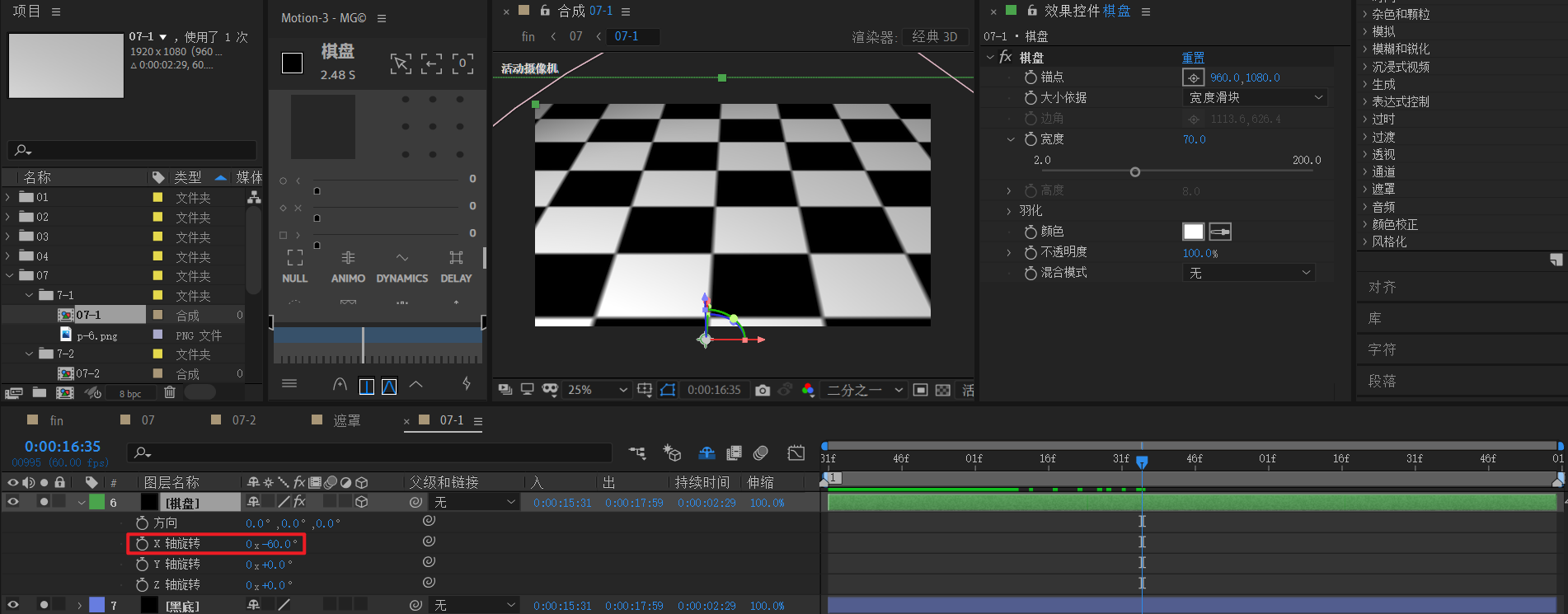
人物阴影
然后将人物素材导入,调整合适的缩放。位置和关键帧先不考虑。

创建环境光层,强度值参考值50%左右,颜色白色。此时画面整体会稍微变暗一点。

创建聚光层:这个聚光是生成人物影子的关键。
将光源位置放于远处左上角,目标点(红色小方框)放于人物投影面位置。
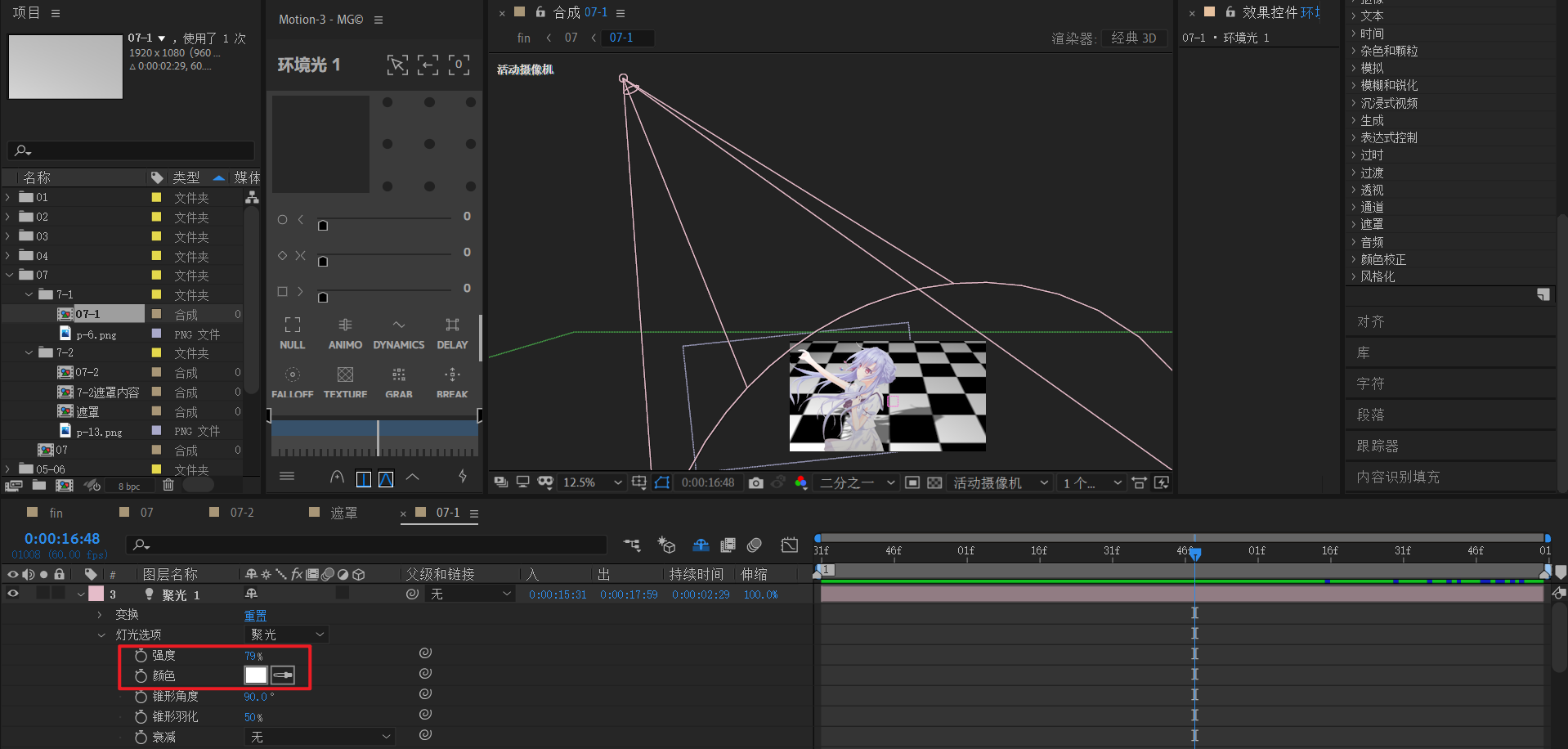
使用【自定义视角】观察,这个是微调的关键。建议在这个视图进行调整照射。
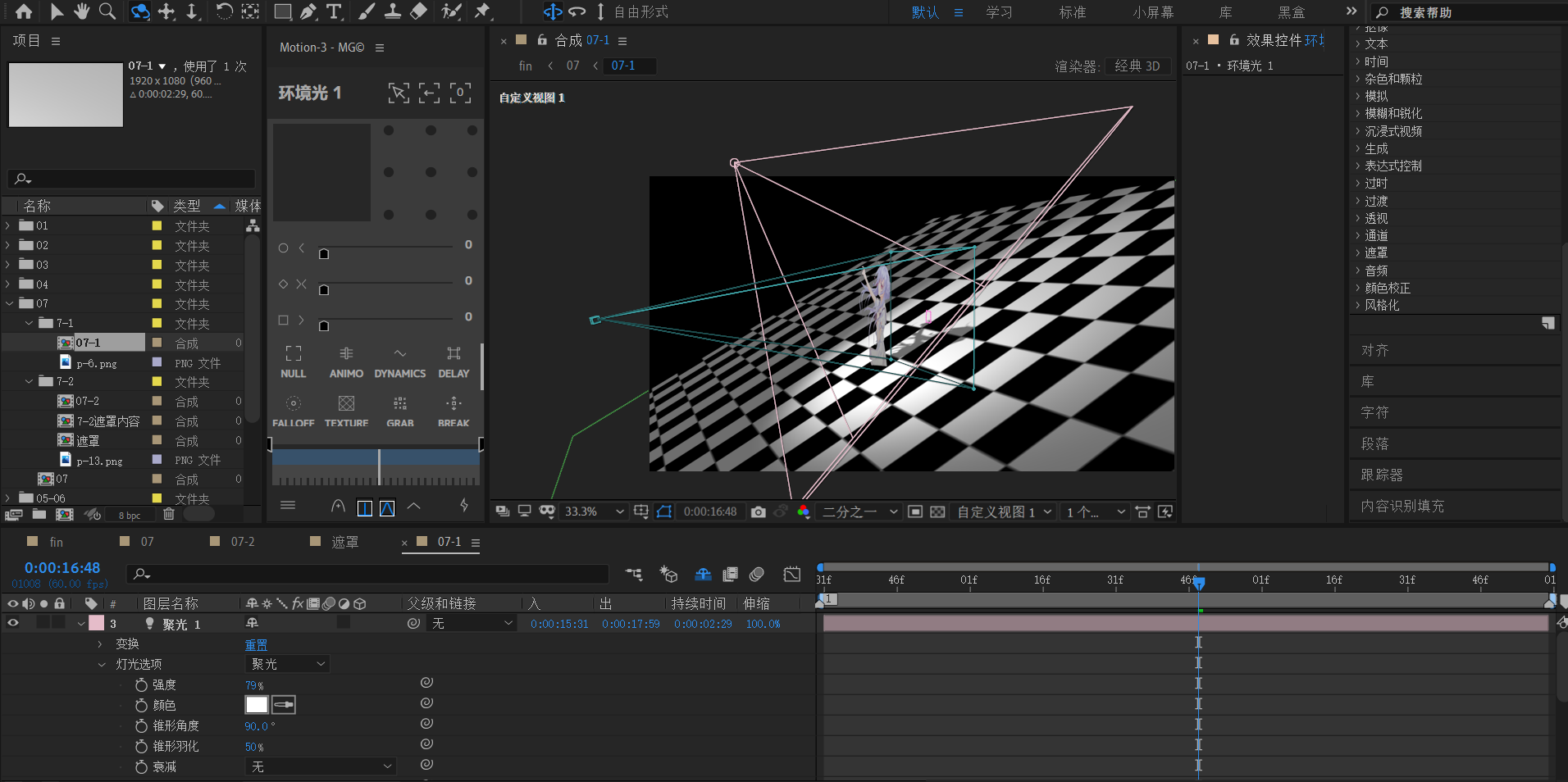
摄像机动画
新建一个摄像机,以及空对象绑定。
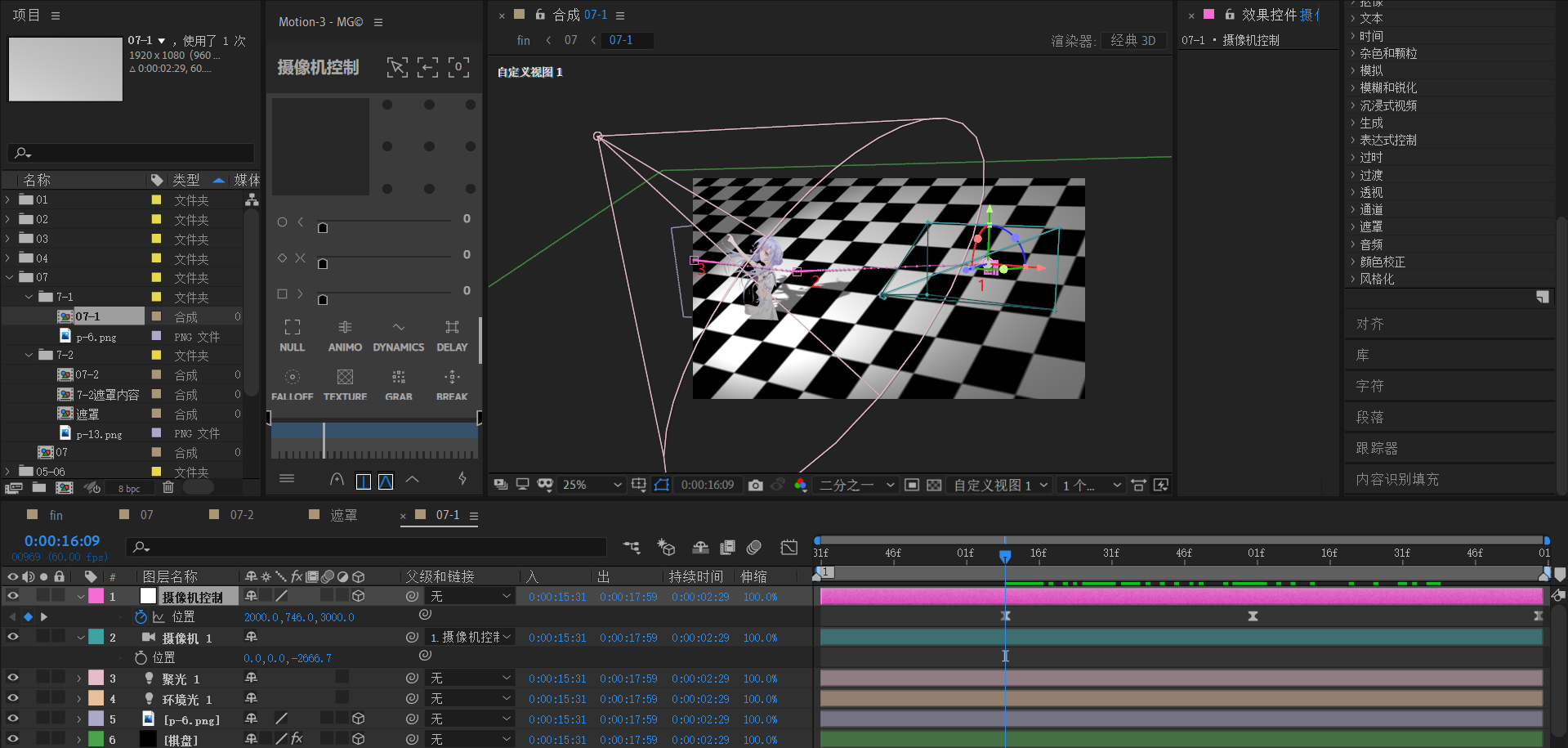
摄像机有三个关键帧
- 右侧
- 右侧朝自身稍微左上角移动。
- 向左平移。
回到常规视图,请仔细体会这三个关键帧。
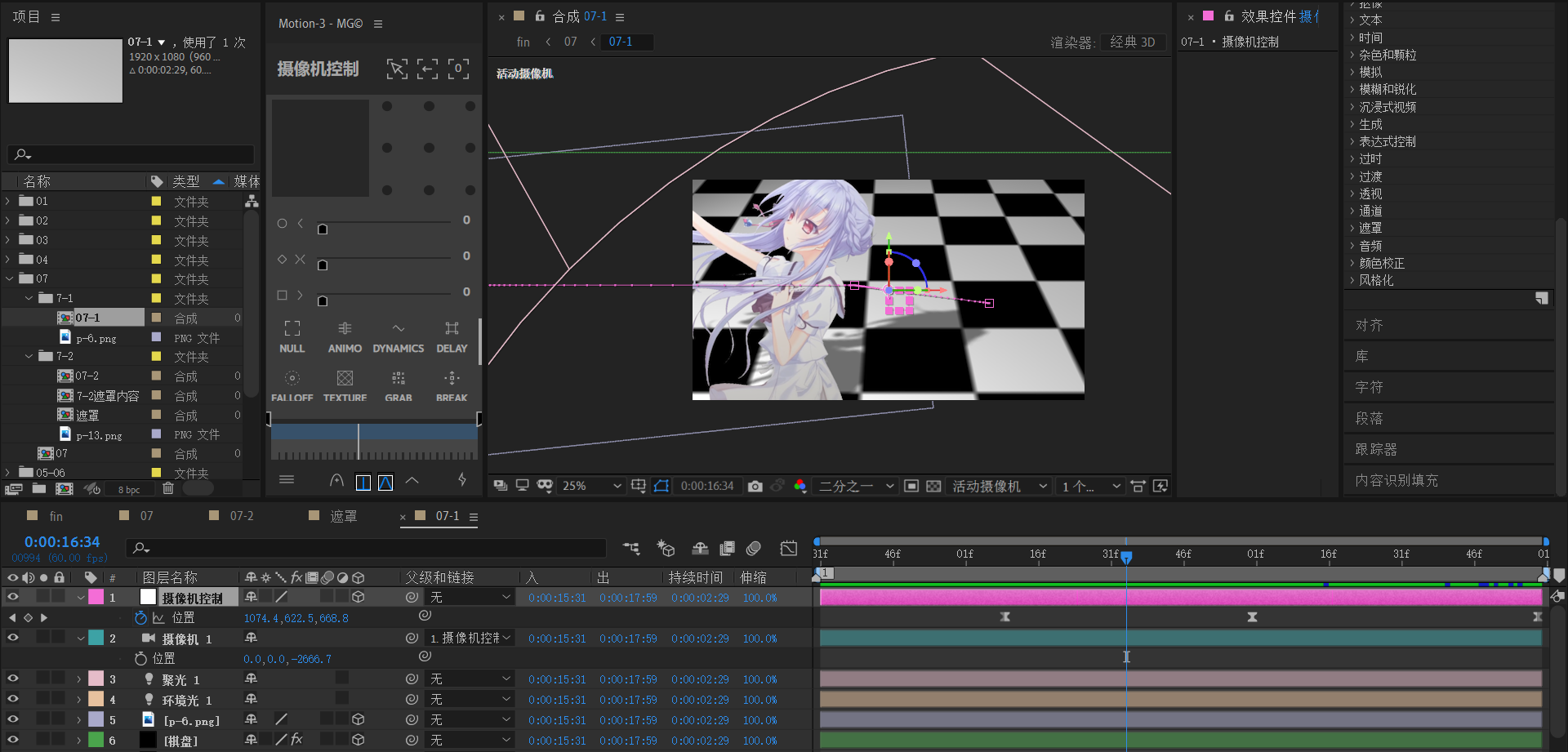
速度曲线整体是先快后慢。
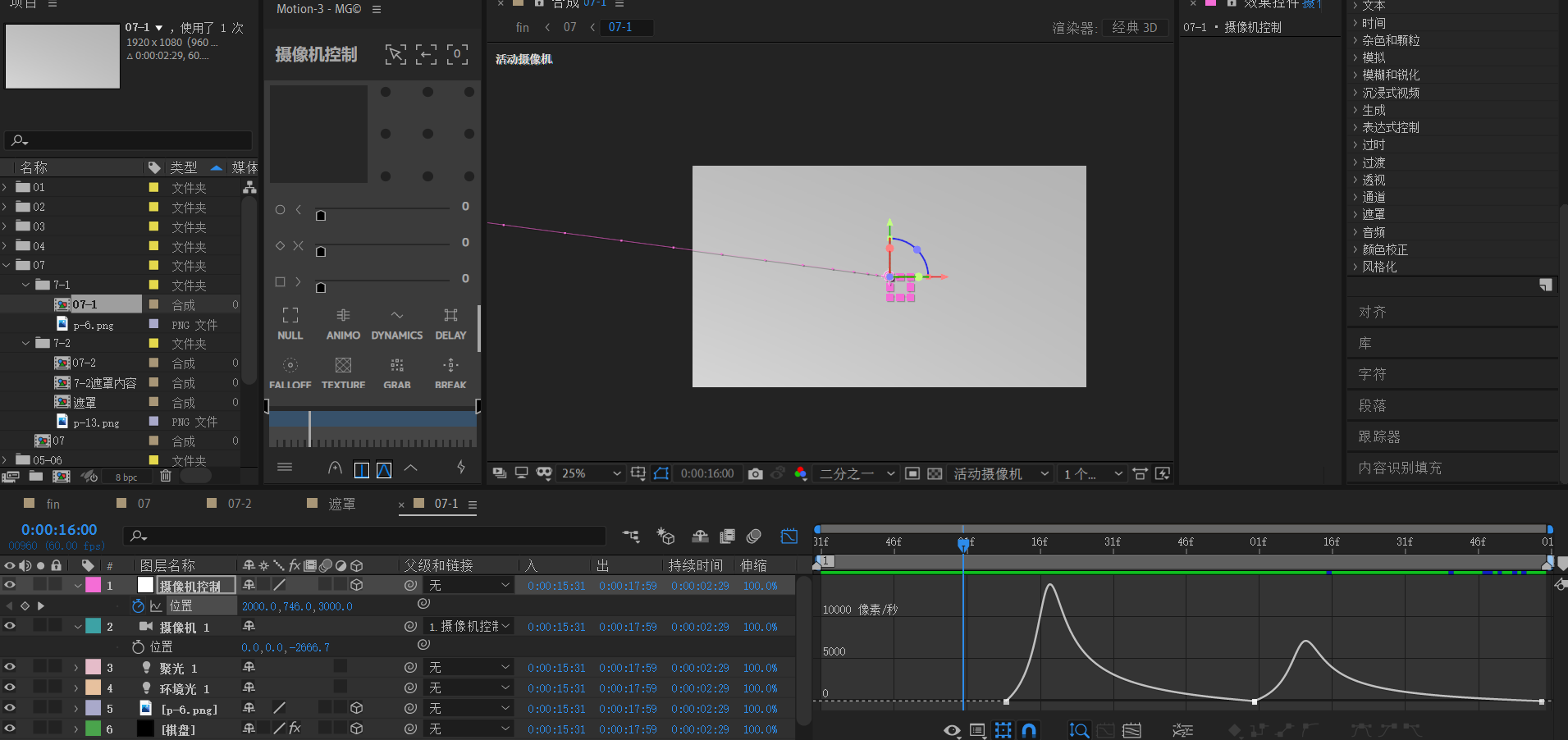
7-1预览
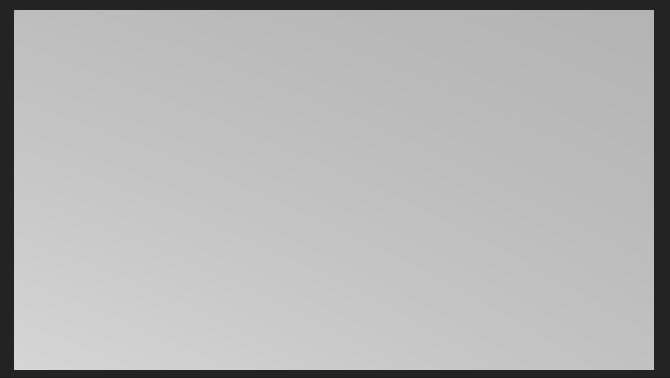
7-2 遮罩内容
人物的平移
【7-2 遮罩内容】合成大小为3000x3000。目的是为了让动画活动空间比画布大小大一点,这样才能产生从外面进入的效果。
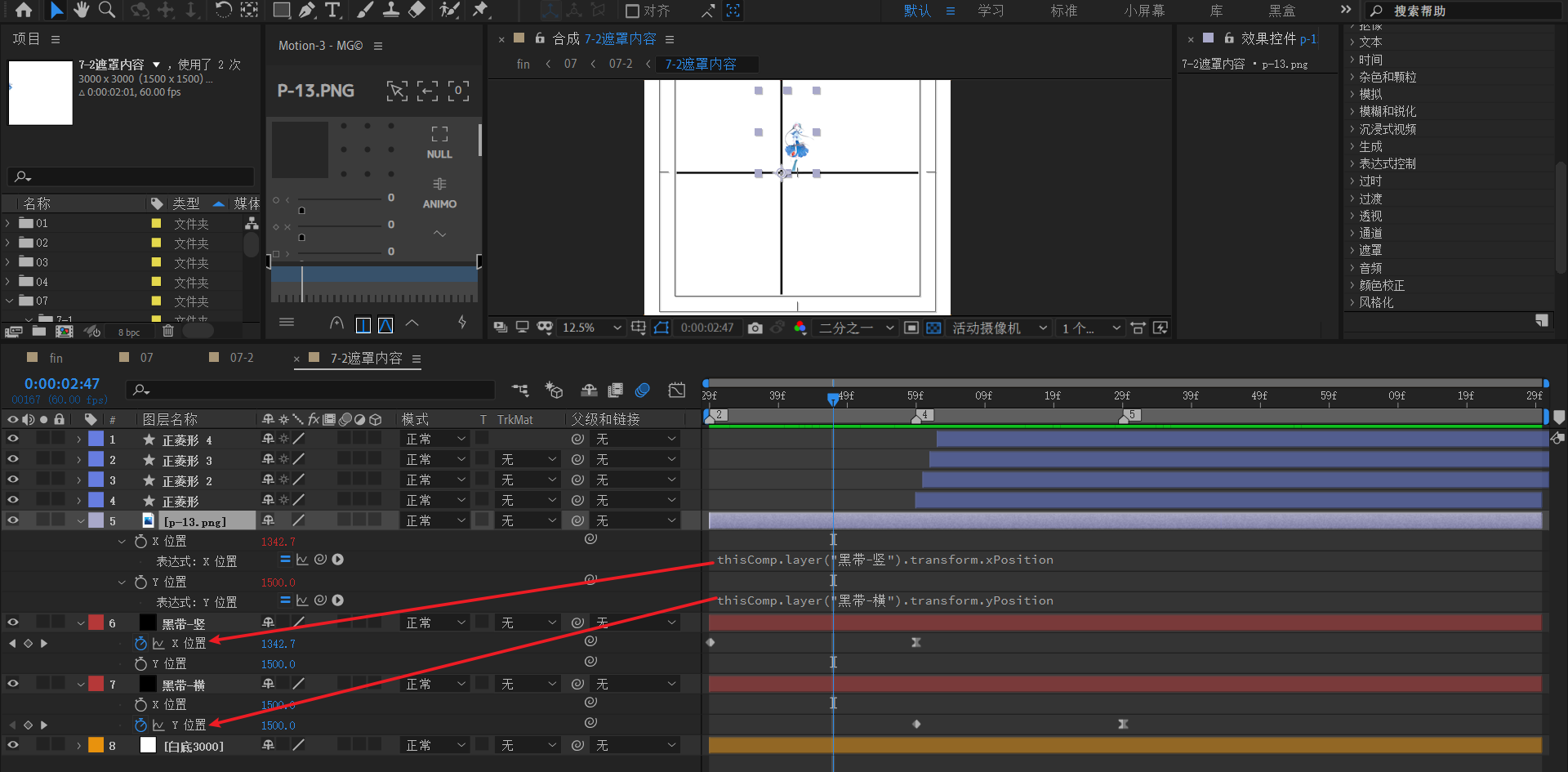
- 新建白色3000x3000纯色层作为背景
- 新建黑色纯色层【黑带-竖】作为黑色竖条,竖条关键帧为从x轴右移:→
- 新建黑色纯色层【黑带-横】作为黑色横条,横条关键帧为从Y轴下移:↓
- 将上面两个黑带层的位置 XYZ拆开,这个步骤非常关键。
- 将人物素材导入,调整缩放。
- 对人物x位置表达式绑定【黑带-竖】的x位置
- 对人物Y位置表达式绑定【黑带-横】的y位置
也就是说,人物的运动:先→ ,然后 ↓。
四个正菱形
四个正菱形的制作。
创建形状层,添加矩形,调整为正方形,填充黑色。
关键帧为y轴上移,速度曲线先快后慢。
分别复制为4层。在时间轴上往后,分别右移1帧摆放,产生一种延迟滞后的视觉效果。
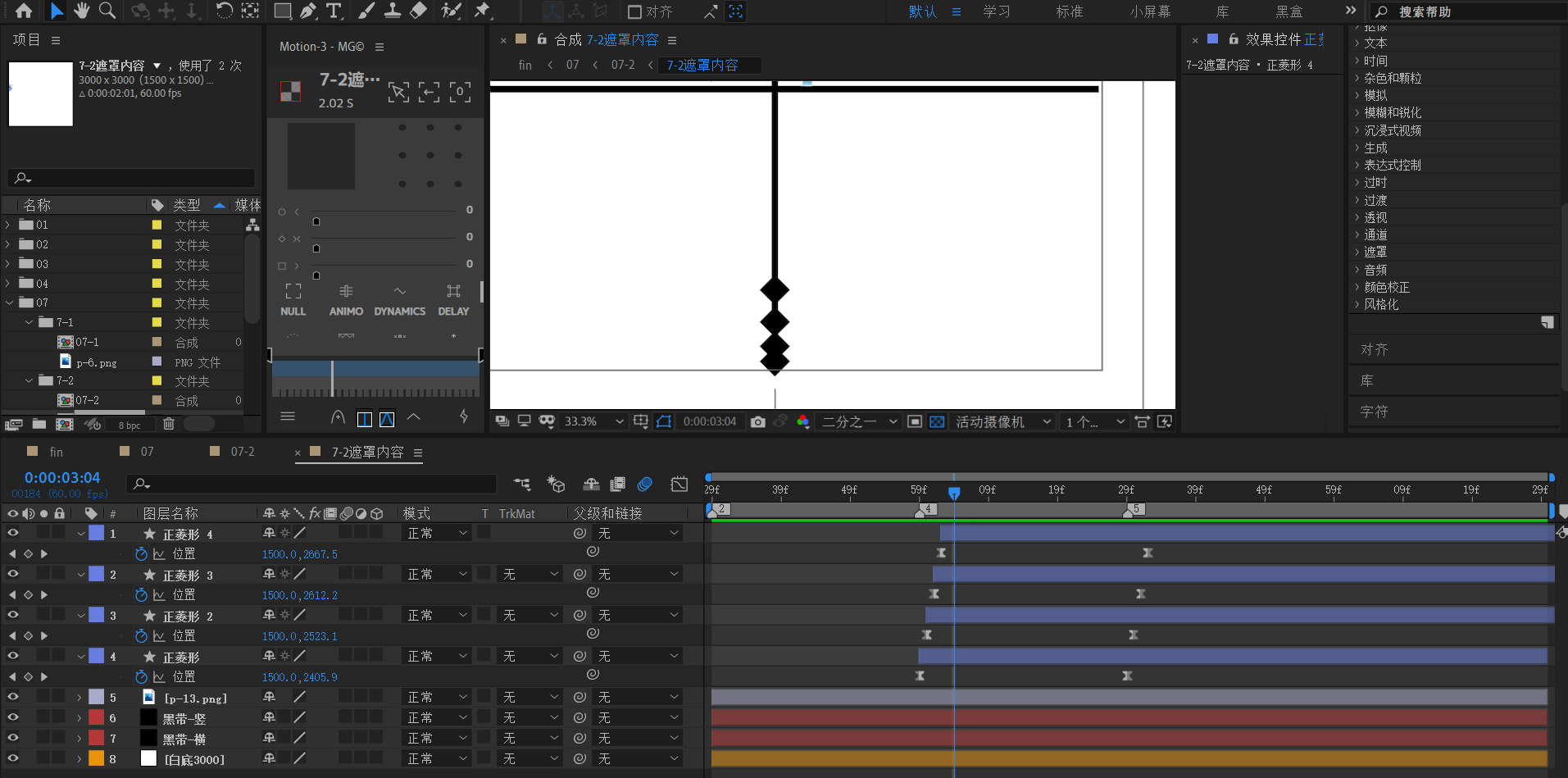
7-2
下面开始7-2制作。
创建黑底
将【7-2遮罩内容】使用ctrl shift D 从标记处打断。这个标记处大约是人物运动结束的时候。
图中橙色块的合成【遮罩】就是下面要完成的内容。
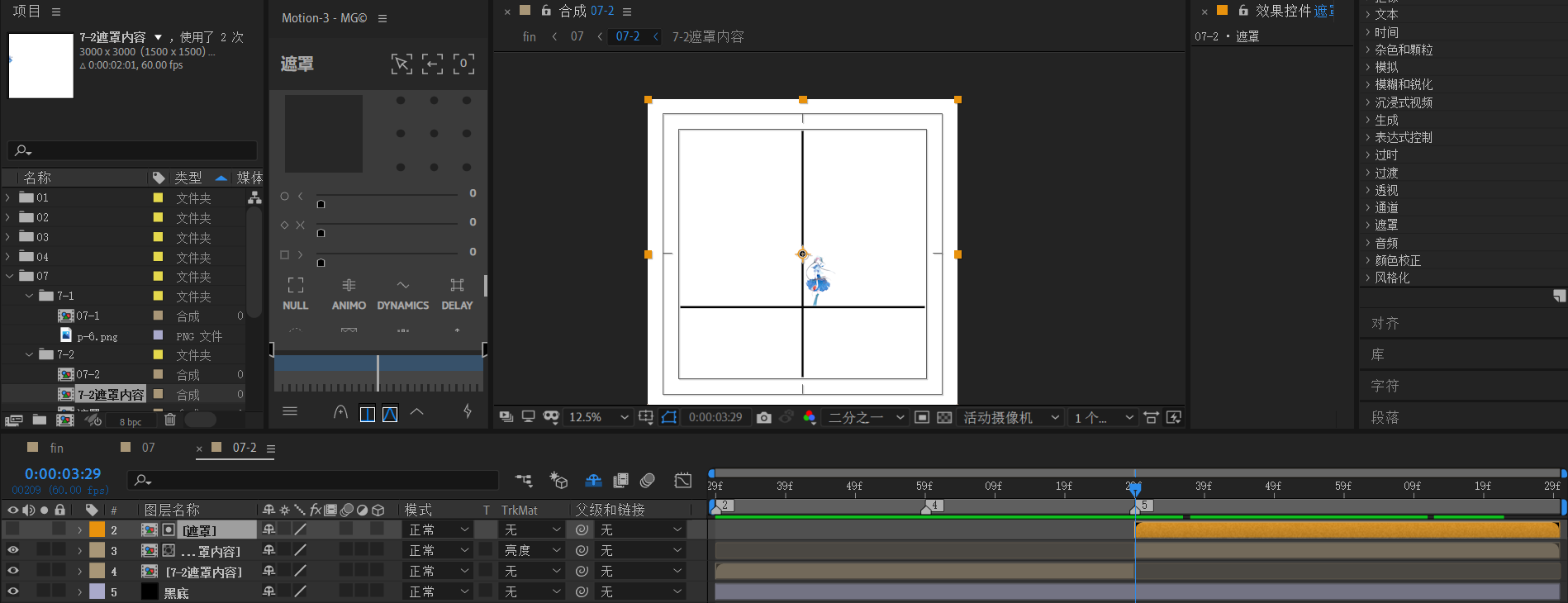
遮罩
7-2中【遮罩】合成的制作。
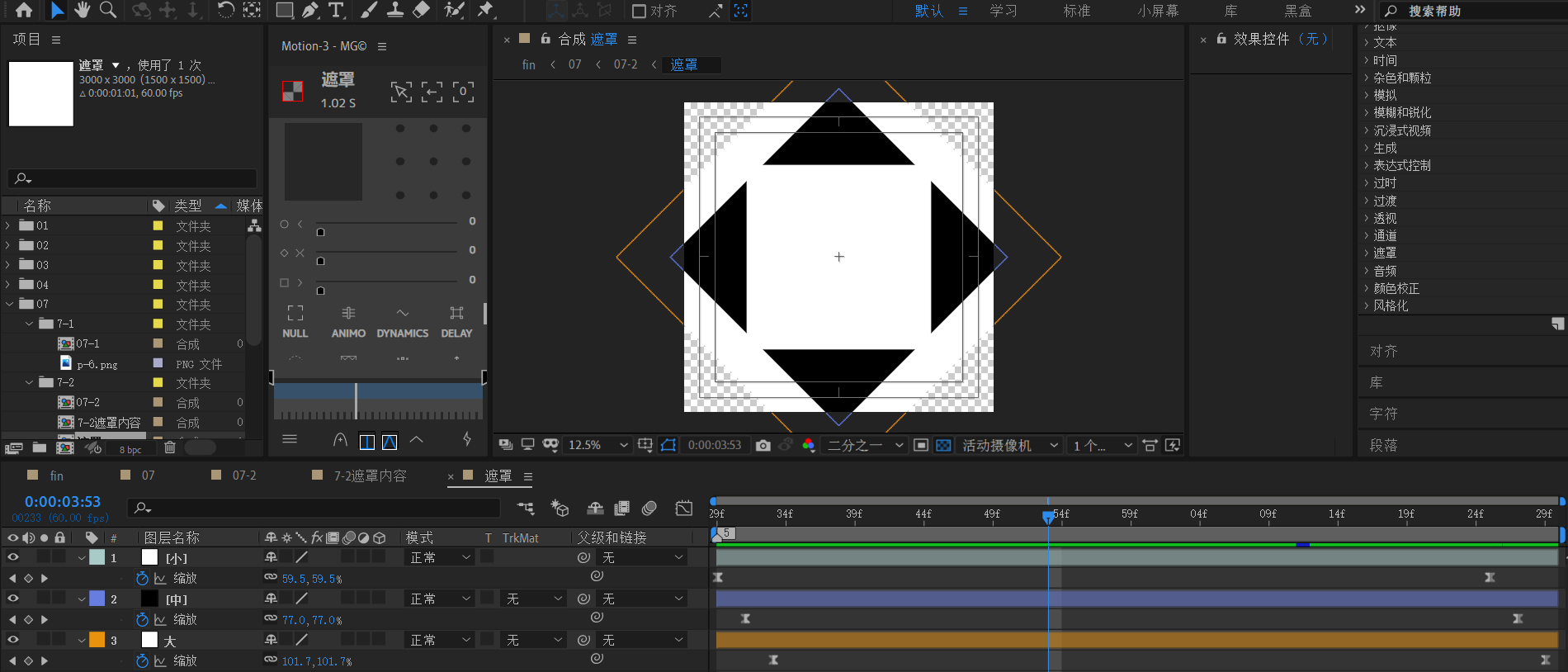
使用形状层分别创建三个正方形,分为小中大。
- 小:旋转角度0
- 中,复制小的,旋转45度,填充改为黑
- 大:复制中的,缩放变大一点。
这三个形状层整体都是作一个scale的k帧。从刚开始在画布外不可见缩放到一个很小的白色正方形。
开始帧
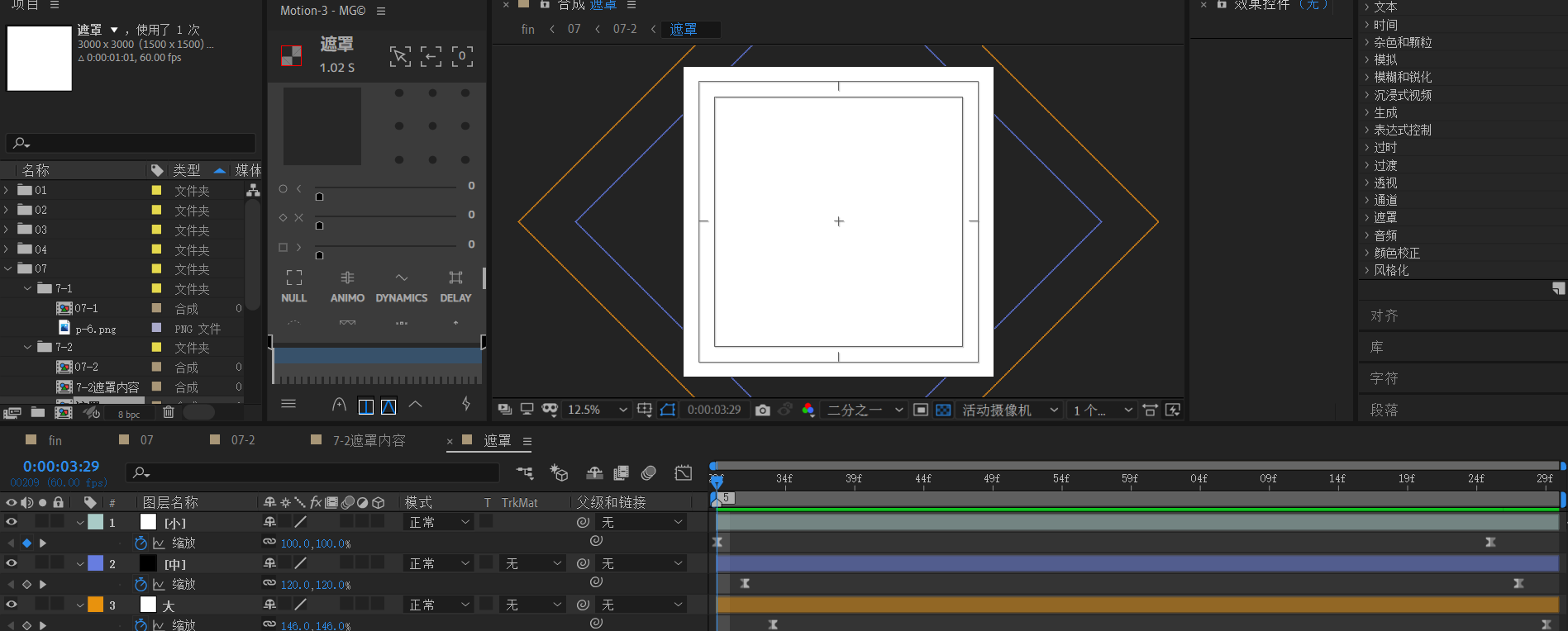
结束帧
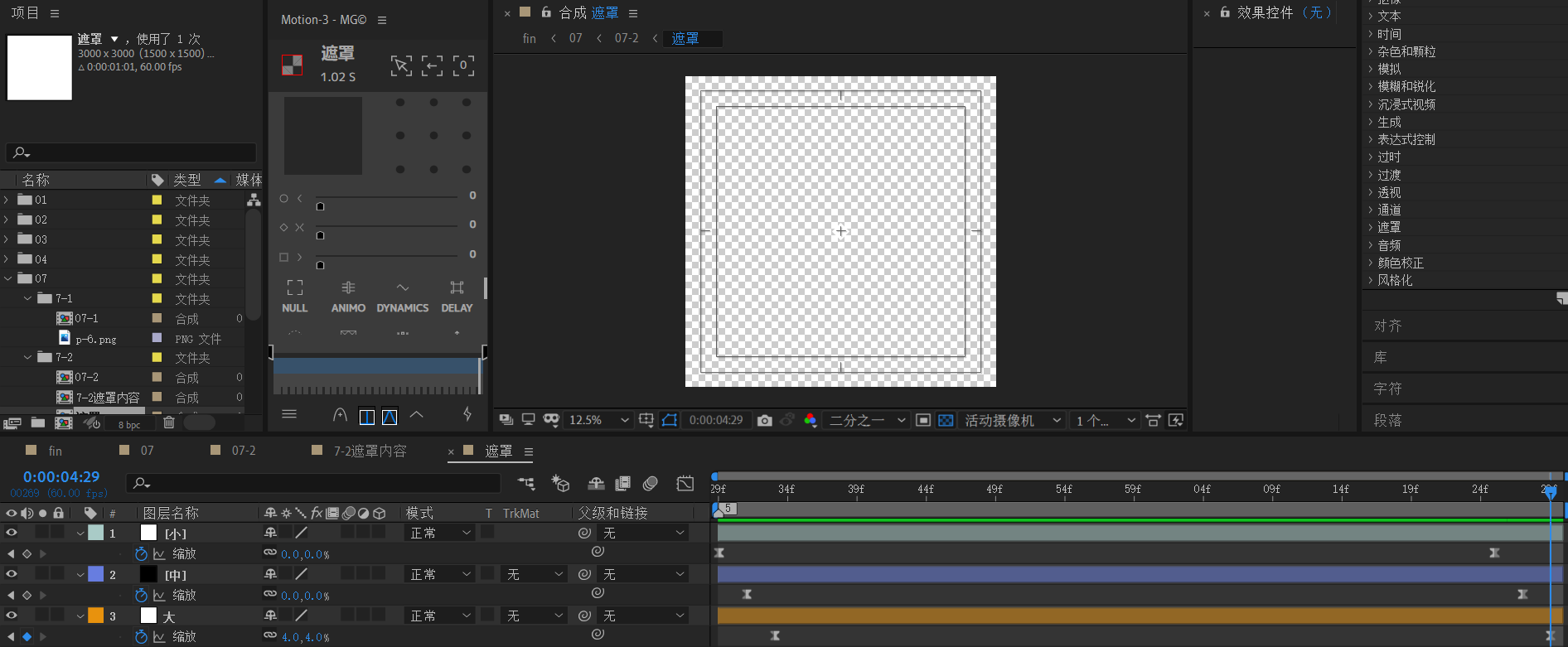
回到7-2合成
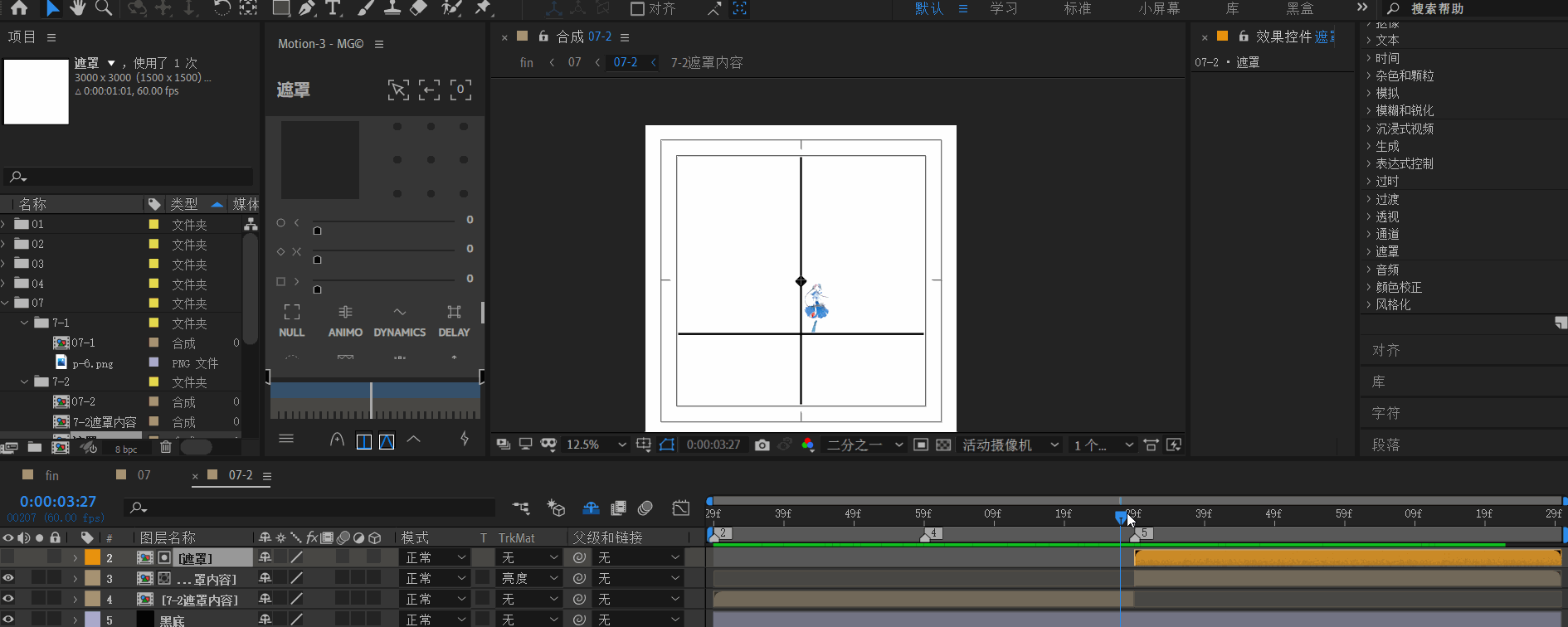
目前效果是没有旋转的。
由于【7-2遮罩内容】和【遮罩】层都需要一起旋转。那么应该考虑使用调整图层对它下面的一切图层进行调节。
创建调整图层,添加“变换”效果,k帧:从0到-135度。
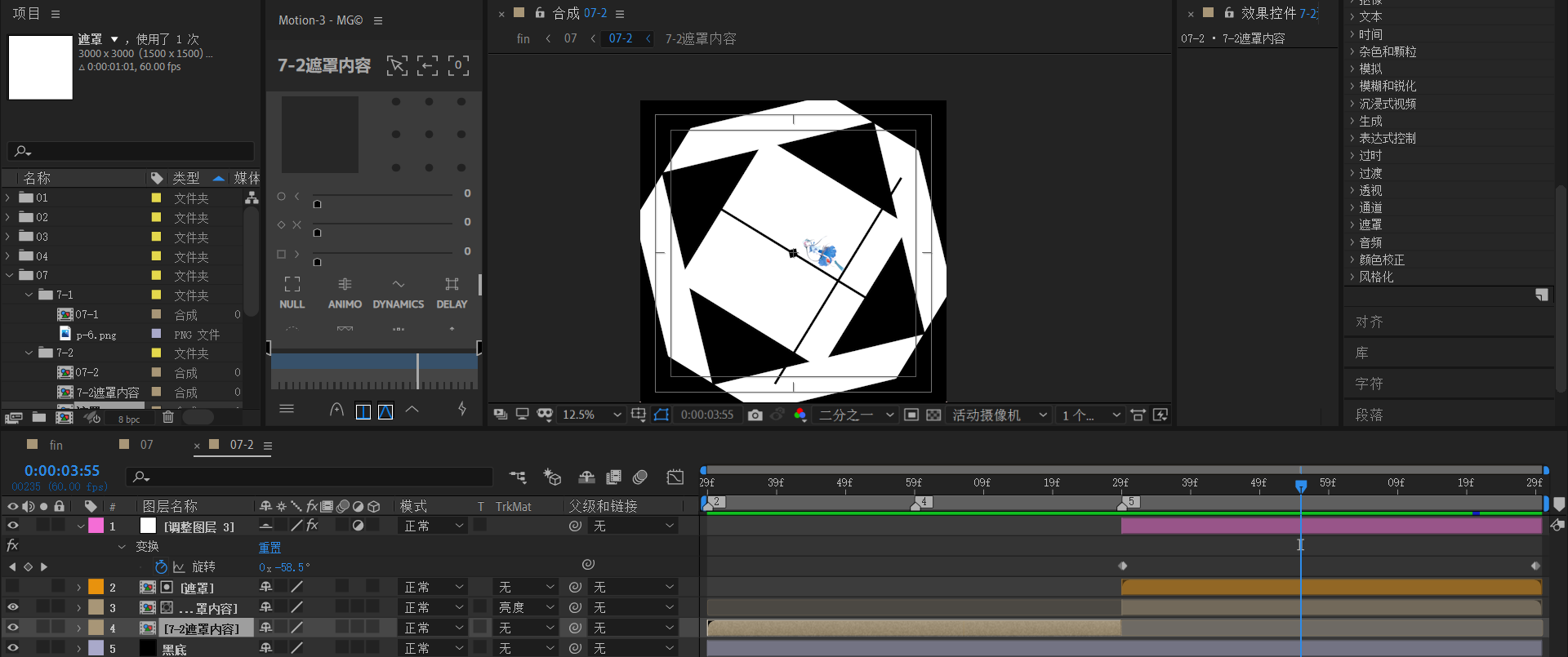
07
回到07合成。
下面开始制作7-1遮罩。它是简单mask动画,从画布大小到中间小矩形带。
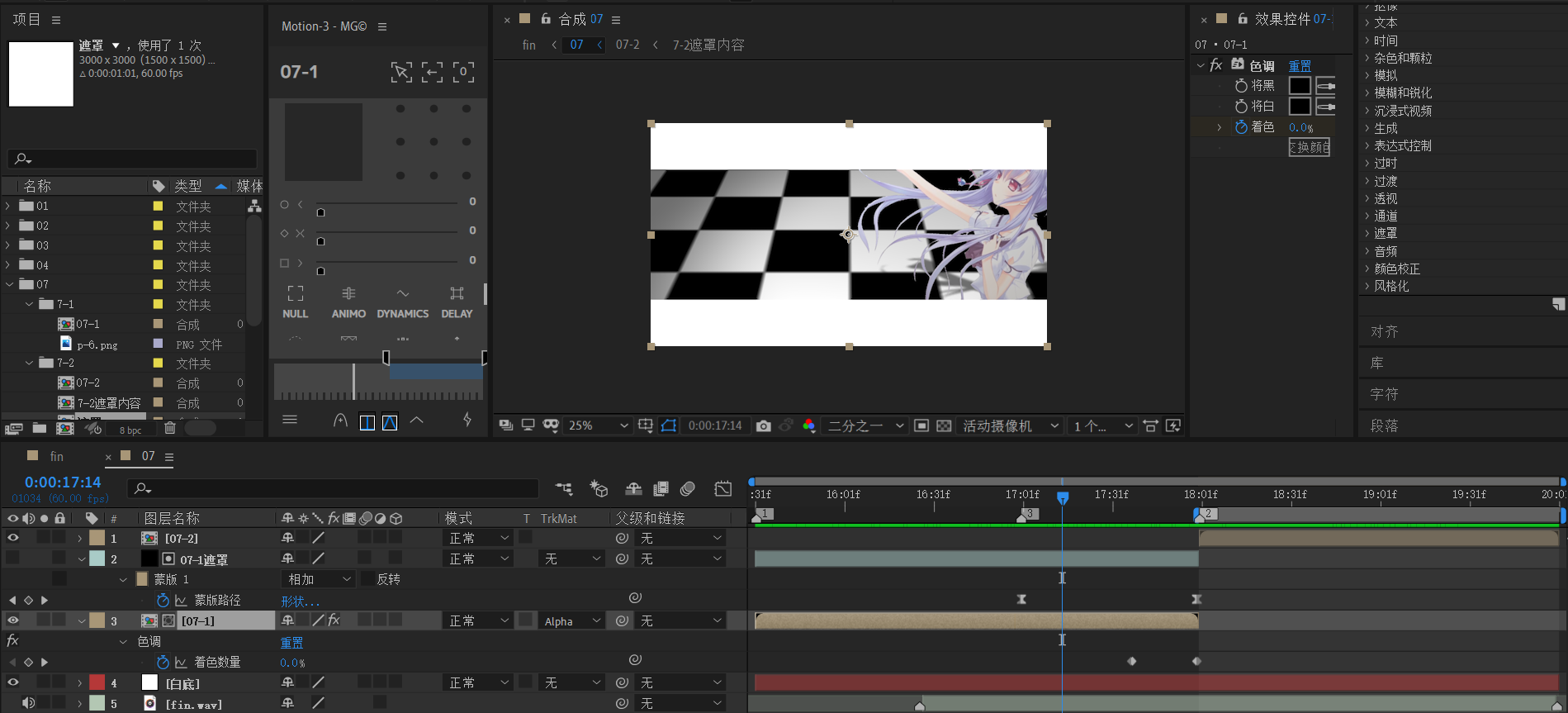
需要注意的是,7-1需要添加【色调】效果,在末尾处制造逐渐变成黑色的效果。对着色数量k帧。从0到100%。
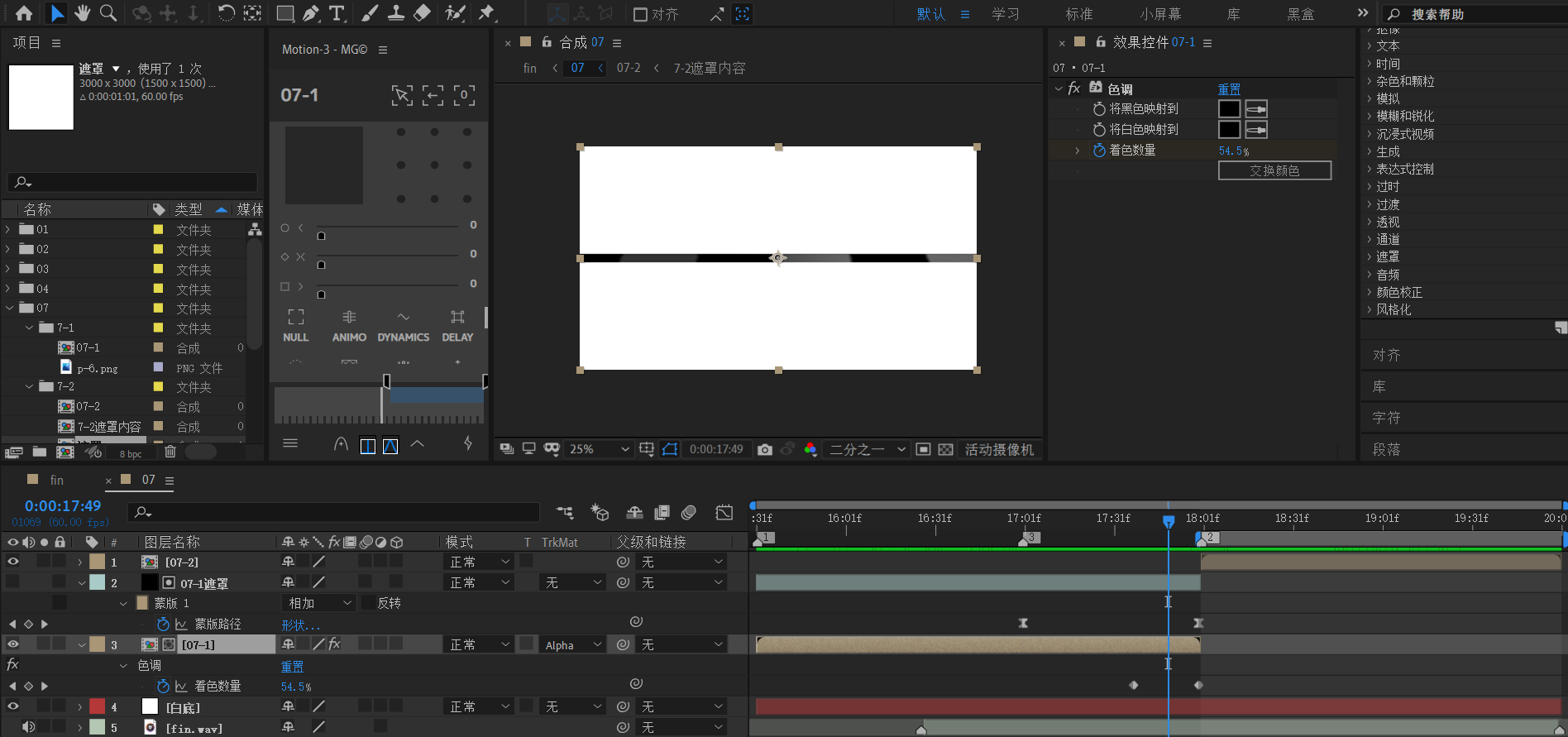
第二个注意点。7-1和7-2之间的衔接是大小相同的矩形带。尽量保证一致,否则会产生不和谐的感觉。
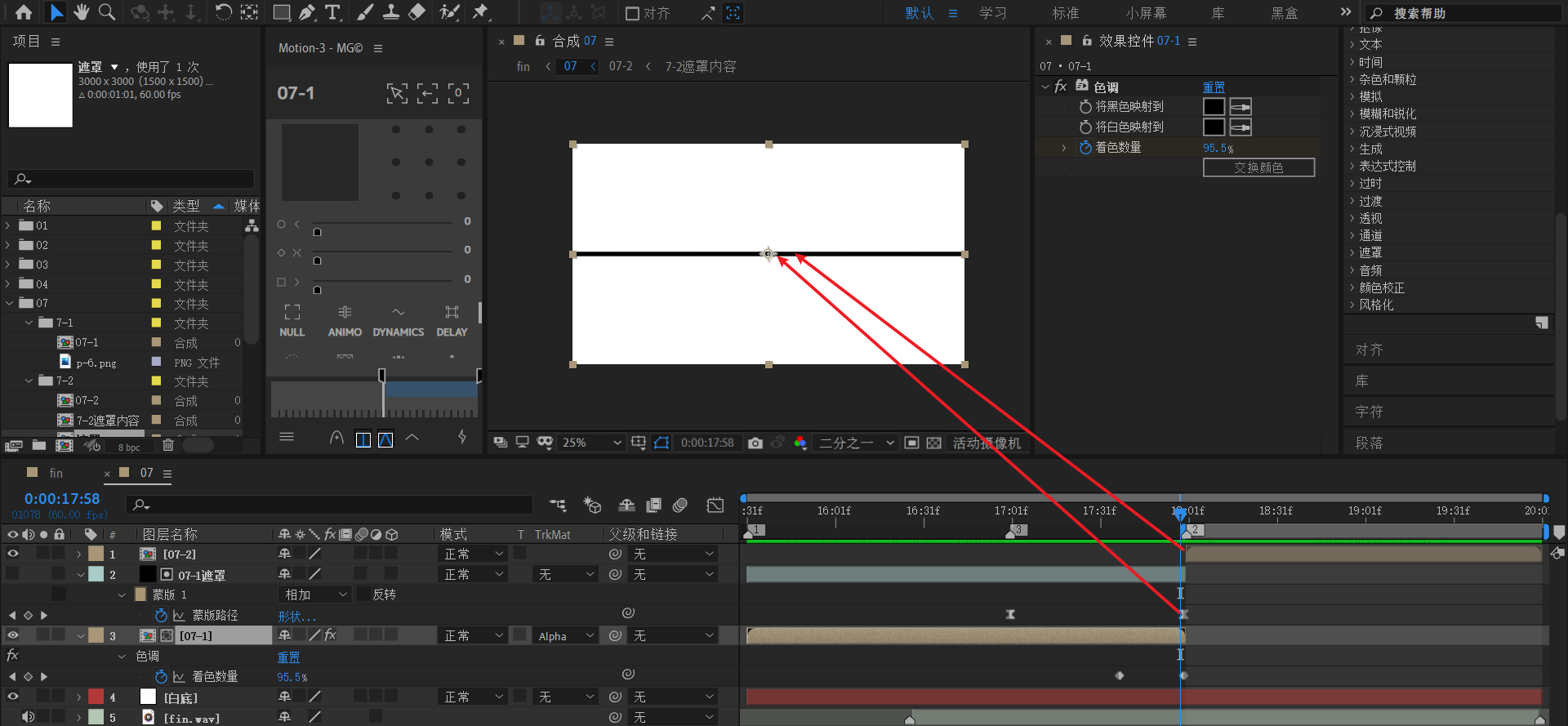
07预览
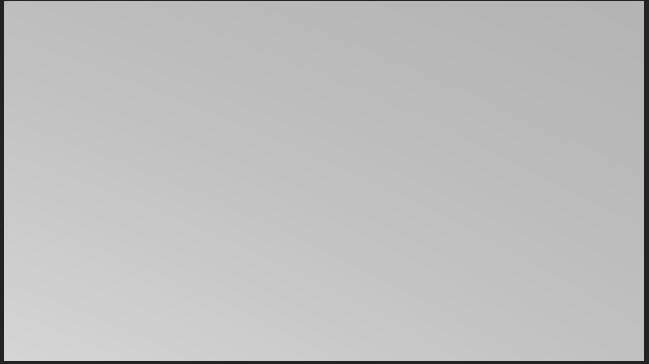
小结
- 环境光可以整体调节画面的明暗程度,聚光灯可以给人物打上影子(需要投影面)。
- 将人物素材位置XY拆分独立尺寸,可以创建分步的平移动画。
- 将运动的形状层复制为多个副本,并在时间轴上序列摆放,可以创造延迟滞后的效果。
- 使用调节层可以对它下面的可视图层进行统一控制管理。